windows10自动更新在哪里打开 win10系统自动更新设置在哪里
在使用Windows 10系统时,自动更新是一个非常重要的功能,可以确保系统的安全性和稳定性,但是有时候我们可能会想要手动去打开或关闭这个功能,那么在哪里可以找到这个设置呢?在Windows 10系统中,我们可以通过设置中的更新和安全选项来找到自动更新的设置。在这里我们可以选择是否自动下载和安装更新,还可以设置更新的时间和方式。通过这些设置,我们可以更灵活地控制系统的更新,保持系统的最佳状态。
操作方法:
1、首先使用 Win + R 组合快捷键,打开运行对话框,然后输入命令 services.msc ,点击下方的“确定”打开服务
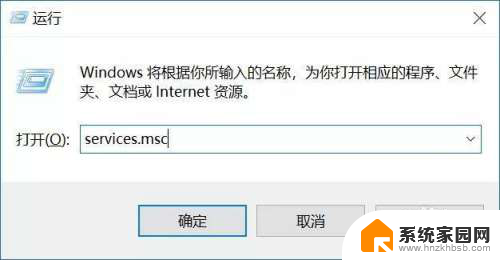
2、在Win10服务设置中找到 「 Windows Update 」选项,并双击打开
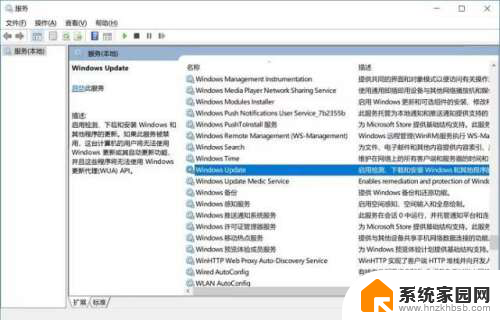
3、然后在Windows Update属性设置中,将启动类型改为「 手动 」,再点击下方的「 启动 」,最后再点击底部的「 应用 」保存设置;如果需要关闭,则将服务状态选择“停止”即可。
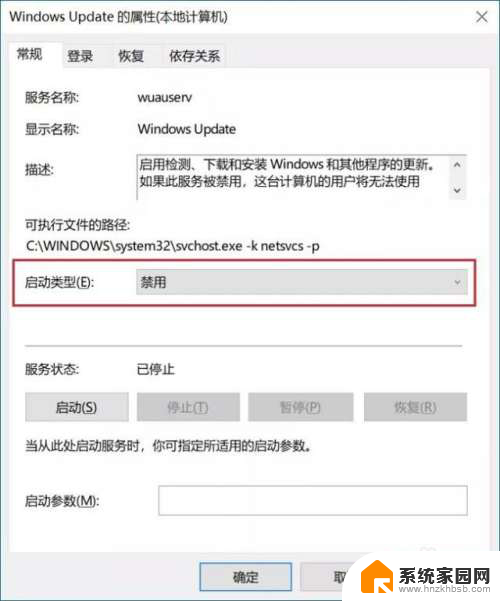
4、接下来再切换到「恢复 」选项,将默认的「重新启动服务 」改为「无操作 」,完成后点击下方的「应用 」即可
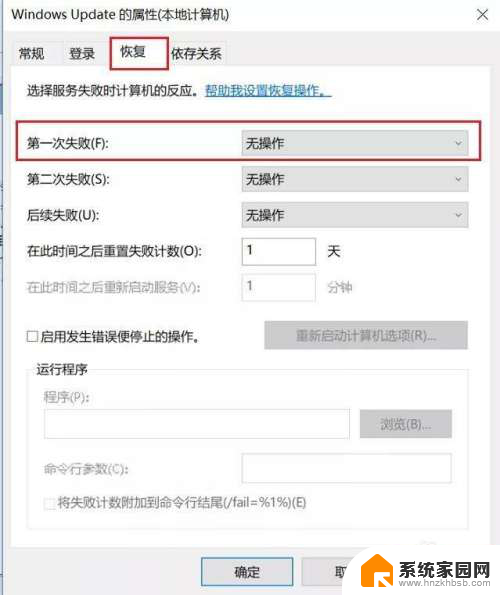
5.1、同样是 使用 Win + R 组合快捷键打开“运行操作框”,然后输入命令“taskschd.msc”,并点击下方的“确定”打开任务计划程序
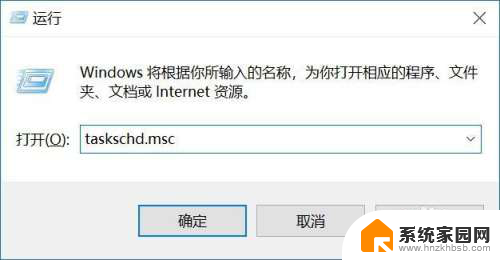
6.2、之后在任务计划程序的设置界面,依次展开 任务计划程序库 -> Microsoft -> Windows -> WindowsUpdate,把里面的项目都设置为 [ 启动 ] (右侧启动项选择“启用”)就可以了;如果需要关闭停止,则选择禁用。
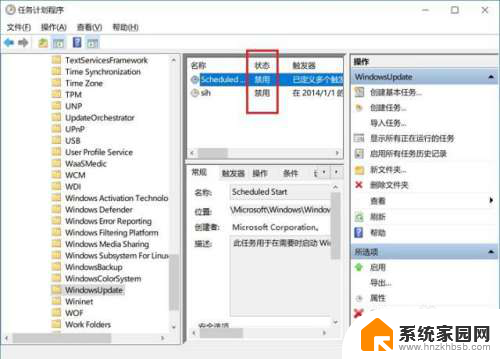
以上是关于如何打开Windows 10自动更新功能的所有内容,如果有任何疑问,用户可以参考小编提供的步骤进行操作,希望对大家有所帮助。
windows10自动更新在哪里打开 win10系统自动更新设置在哪里相关教程
- 电脑系统更新设置在哪里 Win10系统如何进行更新升级
- win10重启更新在哪 Win10自动更新关闭后如何重新开启
- 电脑的显卡驱动在哪里打开 win10如何检查显卡驱动更新
- 电脑如何关掉自动更新 怎样在Win10系统中关闭自动更新
- 如何打开windows自动更新 Win10系统怎样自动更新
- win10自动更新关了还会打开 win10更新关闭了为什么还自动更新
- 怎么关掉系统自动更新 win10系统如何关闭自动更新
- 怎么关闭电脑系统自动更新 win10系统如何手动关闭自动更新
- win10系统永久关闭自动更新 win10系统自动更新关闭方法
- window10开机自动启动项在哪里 win10开机自动启动文件夹位置
- 电脑网络连上但是不能上网 Win10连接网络显示无法连接但能上网的解决方法
- win10无线网密码怎么看 Win10系统如何查看已连接WiFi密码
- win10开始屏幕图标点击没反应 电脑桌面图标点击无反应
- 蓝牙耳机如何配对电脑 win10笔记本电脑蓝牙耳机配对方法
- win10如何打开windows update 怎样设置win10自动更新功能
- 需要系统管理员权限才能删除 Win10删除文件需要管理员权限怎么办
win10系统教程推荐
- 1 win10和win7怎样共享文件夹 Win10局域网共享问题彻底解决方法
- 2 win10设置桌面图标显示 win10桌面图标显示不全
- 3 电脑怎么看fps值 Win10怎么打开游戏fps显示
- 4 笔记本电脑声音驱动 Win10声卡驱动丢失怎么办
- 5 windows查看激活时间 win10系统激活时间怎么看
- 6 点键盘出现各种窗口 如何解决Win10按键盘弹出意外窗口问题
- 7 电脑屏保在哪里调整 Win10屏保设置教程
- 8 电脑连接外部显示器设置 win10笔记本连接外置显示器方法
- 9 win10右键开始菜单没反应 win10开始按钮右键点击没有反应怎么修复
- 10 win10添加中文简体美式键盘 Win10中文输入法添加美式键盘步骤